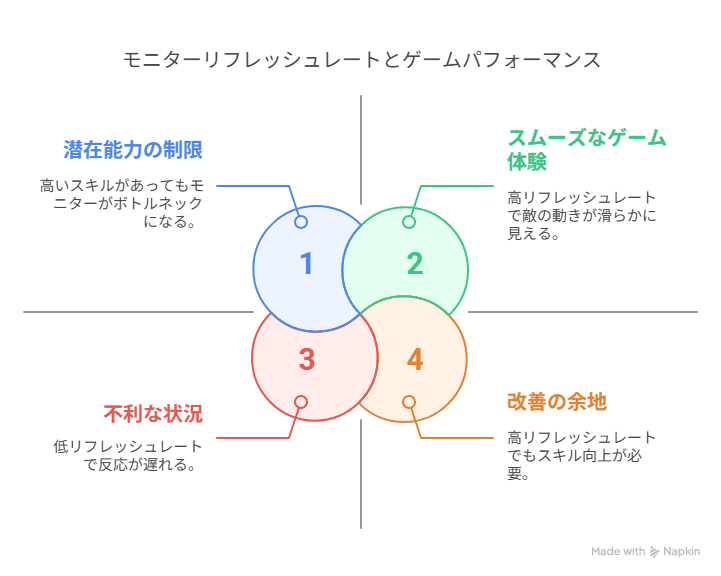
「Apex LegendsやVALORANTで、あと一歩のところで撃ち負けてしまう…」
「敵が見えてから反応するまで、なんだか遅い気がする…」
「ランクがなかなか上がらなくて、もしかして自分のエイムが下手なだけなのかな…?」
FPSでそんな風に悩んでいませんか? 一生懸命練習しているのに成果が出ないと、本当につらいですよね。その気持ち、すごくよく分かります。
でも、ちょっと待ってください。その原因、もしかしたらあなたが毎日使っている「モニター」にあるのかもしれません。
もしあなたが今、一般的な60Hzモニターを使っているなら、知らず知らずのうちに不利な状況で戦っている可能性があります。コンマ1秒を争うFPSの世界では、モニターのリフレッシュレート(画面の滑らかさ)が勝敗を大きく左右するんです。
この記事を読めば、なぜ60Hzモニターが不利なのか、そして144Hzモニターに変えることで、あなたのFPSスキルがどう変わるのかが具体的に分かります。「敵がヌルヌル見える!」「エイムが吸い付く!」そんな体験ができるかもしれませんよ。
この記事を読むメリットは、後悔しないゲーミングモニター選びの知識が身につき、FPSの上達に繋がることです。
ぜひ最後までお付き合いくださいね。
結論:FPSスキル向上には144Hzモニターが最適な解決策です!
結論からお伝えしますね。もしあなたが本気でFPSの腕前を上げたいなら、144Hz以上のゲーミングモニターへの乗り換えが、現時点で最も効果的な解決策の一つと言えるでしょう。
なぜなら、圧倒的に滑らかな映像表示が、エイム精度や反応速度を飛躍的に向上させてくれるからです。
60Hzモニターでプレイしていると、目まぐるしく動く敵の姿がカクついて見えたり、一瞬表示が遅れたりすることがあります。これは、1秒間に60回しか画面が更新されないためです。一方、144Hzモニターなら、その2.4倍にあたる1秒間に144回も画面を更新します。
この差は、実際に体験してみると歴然です。敵の動きが驚くほど滑らかに見えるため、動きを予測しやすくなり、正確にエイムを合わせられるようになります。まるで、今まで見えていなかった世界が見えるようになる感覚に近いかもしれません。
「本当にそんなに変わるの?」と疑問に思う気持ちも分かります。家電量販店で少し触っただけでは、違いが分かりにくいこともありますよね。しかし、考えてみてください。プロゲーマーやeスポーツの大会で、60Hzモニターを使っている選手はまずいません。彼らは、わずかなアドバンテージを得るために、144Hz、さらには240Hzといった高性能モニターを選んでいます。
もちろん、モニターを変えただけで魔法のように勝てるようになるわけではありません。しかし、あなたのPCスペックが対応しているなら、144Hzモニターはあなたの持っている潜在能力を最大限に引き出すための、強力な武器になってくれるはずです。今まで撃ち負けていた場面で勝てるようになれば、K/D比が上がり、ランクも上がり、ゲームがもっともっと楽しくなりますよ!
なぜFPSで撃ち負ける?60Hzモニターが原因かもしれません
| 項目 | 60 Hzモニター | 144 Hzモニター |
| 更新間隔 | 16.7 ms | 6.9 ms |
| 表示フレーム数 | 60FPSまで表示 | 144FPSまで表示 |
| 応答速度目安 | 5 ms以上 | 1 ms以下 |
| 価格帯 | 1–2万円 | 3–4万円 |
FPSでなかなか勝てない原因を、「自分の腕前のせいだ…」と思い込んでいませんか?もちろん、練習は大切です。でも、もしかしたら、あなたが長年使っている60Hzモニターが、あなたの成長を妨げる「ボトルネック」になっている可能性があるんです。
想像してみてください。あなたは完璧なタイミングで敵を捉え、マウスをクリックしたつもり。でも、モニターの表示が一瞬遅れたために、相手に先に撃たれてしまった…なんてことが、実は頻繁に起こっているかもしれません。
60Hzモニターは、1秒間に60回画面を更新します。対して144Hzモニターは1秒間に144回。単純計算で、144Hzモニターは60Hzモニターの2.4倍も多くの映像情報を私たちに見せてくれるのです。
FPSのように、一瞬の判断が生死を分けるゲームにおいて、この「情報量の差」は計り知れません。例えば、Apex Legendsで角から敵が飛び出してくるシーン。60Hzモニターだと、敵の動きが少しカクついて見え、認識が遅れることがあります。しかし、144Hzモニターなら、敵の動きが非常に滑らかに表示されるため、より早く、より正確に反応できる可能性が高まります。
「でも、本当にそんなに違うものなの?」
そう思いますよね。家電量販店のデモ機だと、普段のゲーム環境と違うので、いまいちピンとこないかもしれません。しかし、実際に144Hzモニターを導入した多くのプレイヤーからは、「敵が目で追いやすくなった!」「エイムがピタッと合うようになった!」「反応速度が明らかに上がった!」といった喜びの声が後を絶ちません。
また、OBS Studioなどでゲーム配信をしている方で、フレームドロップ(映像のカクつき)に悩んでいませんか? PCスペックはもちろん重要ですが、モニターのリフレッシュレートも無関係ではありません。60Hzモニターでは、高性能なグラフィックボードが生成した映像フレームをすべて表示しきれず、結果として映像がカクついたり、フレームがスキップされたりすることがあるのです。
まずは、お使いのPCのモニター設定を確認してみましょう。Windowsの設定で、リフレッシュレートが60Hzのままになっていませんか? もし可能なら、より高いリフレッシュレートに変更して、実際にゲームをプレイしてみてください。もし、以前よりも敵の動きが滑らかに見え、エイムがしやすくなったと感じるなら、60Hzモニターがあなたのパフォーマンスを制限していた可能性が高いと言えるでしょう。
144Hzモニター導入でFPSスキルを上げるための4ステップ
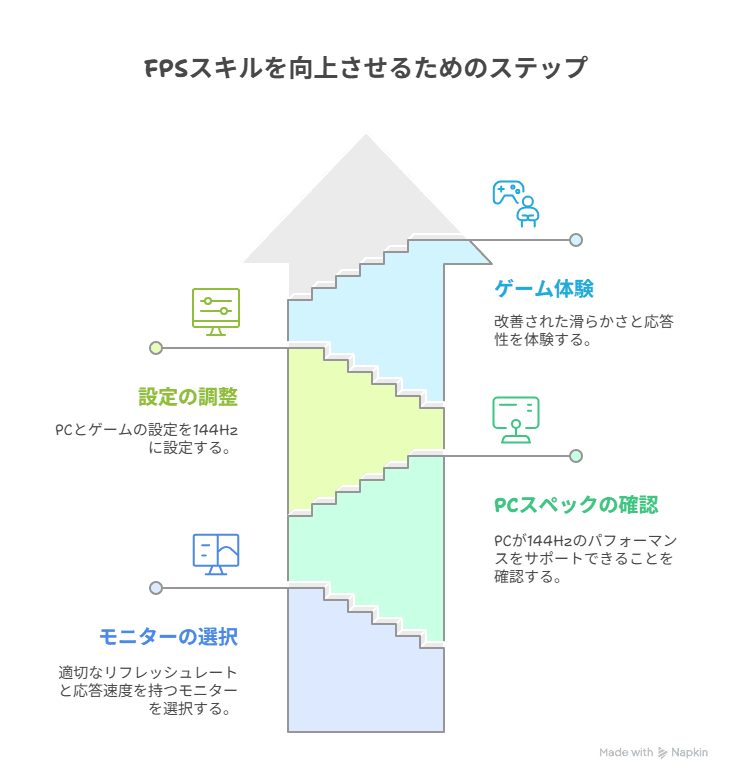
「よし、144Hzモニターに興味が出てきた!でも、何から始めればいいの?設定とか難しそう…」
そんな不安を感じている方もいらっしゃるかもしれませんね。大丈夫ですよ! ここからは、144Hzモニターを導入して、あなたのFPSスキルをブーストするための具体的な手順を、分かりやすく解説していきます。一緒にステップアップしていきましょう!
手順①:モニター選びの基本!リフレッシュレートと応答速度を確認しよう
まずは、モニター選びで最も重要なスペックを確認しましょう。それは「リフレッシュレート」と「応答速度」です。
- リフレッシュレート(Hz:ヘルツ): 1秒間に画面を何回書き換えられるかを示す数値です。144Hzなら1秒間に144回。数値が大きいほど映像が滑らかになり、敵の動きを捉えやすくなります。FPSゲームなら最低でも144Hzは欲しいところです。
- 応答速度(ms:ミリ秒): 画面の色が切り替わる速さを示す数値です。この数値が小さいほど、動きの速い映像での残像感(モーションブラー)が少なくなります。FPSでは、応答速度1ms(GTG)以下のモニターを選ぶのがおすすめです。
これらのスペックは、製品の仕様表や説明欄に必ず記載されています。もしお店で選ぶなら、店員さんに「FPSゲームにおすすめの144Hz以上、応答速度1ms以下のモニターを探しています」と伝えれば、適切なモデルを教えてくれるはずですよ。オンラインで購入する場合は、レビューを参考にしたり、メーカー公式サイトで詳細を確認したりするのが確実です。
なぜこの2つが重要かというと、「敵をいかに早く、正確に視認できるか」に直結するからです。敵を素早く捉え、ブレなく正確にエイムできれば、撃ち合いの勝率は格段に上がるはずです!
手順②:PCスペックも要チェック!144Hzの性能を引き出せるか確認しよう
せっかく高性能な144Hzモニターを手に入れても、お使いのPCの性能が追いついていないと、その真価を発揮できません。144Hzモニターで快適にプレイするには、ゲーム内で安定して144fps(フレーム/秒)以上を出力できるPCスペックが必要になります。
特に重要なのは、CPU(頭脳)とGPU(グラフィックボード/映像処理担当)の性能です。Apex LegendsやVALORANTのような比較的軽めのFPSゲームであれば、ミドルレンジクラスのCPU(例:Intel Core i5シリーズやAMD Ryzen 5シリーズの比較的新しい世代)とGPU(例:NVIDIA GeForce RTX 3060やAMD Radeon RX 6600以上)があれば、144fpsを維持できる可能性が高いです。
まずは、普段プレイしているゲームの設定画面などで、現在のフレームレート(fps)を確認してみましょう。多くのゲームにはフレームレート表示機能があります。もし、144fpsに満たない場合は、ゲーム内のグラフィック設定(画質設定)を少し下げてみるか、PCパーツのアップグレードを検討する必要があるかもしれません。
OBS Studioなどで配信も行う場合は、さらにPCへの負荷が大きくなるため、より高性能なCPUやGPU、十分なメモリ容量が必要になります。配信中にカクつきを感じる場合は、タスクマネージャーなどでCPUやGPUの使用率を確認し、どこがボトルネックになっているか特定しましょう。
手順③:忘れずに設定!PCとゲームのリフレッシュレートを144Hzに変更しよう
モニターとPCの準備が整ったら、次は設定です。意外と忘れがちなのですが、PC側とゲーム側の両方でリフレッシュレートを144Hzに設定しないと、モニターの性能は活かされません。
1. Windowsの設定:
- デスクトップ画面で右クリックし、「ディスプレイ設定」を選びます。
- 少し下にスクロールして「ディスプレイの詳細設定」をクリックします。
- 使用するモニターが選ばれていることを確認し、「リフレッシュレートの選択」で「144Hz」(またはそれ以上、モニターが対応する最大値)を選びます。
2. グラフィックボードの設定(念のため確認):
- NVIDIA製グラボの場合:「NVIDIAコントロールパネル」を開き、「解像度の変更」でリフレッシュレートを確認・設定します。
- AMD製グラボの場合:「AMD Software: Adrenalin Edition」を開き、「ディスプレイ」設定で確認・設定します。
3. ゲーム内の設定:
- 各ゲームの「設定(Settings)」メニュー内にある「ビデオ(Video)」や「グラフィック(Graphics)」といった項目を探します。
- 「リフレッシュレート(Refresh Rate)」や「フレームレート上限(Max Frame Rate)」といった設定項目で「144Hz」または「144fps」(あるいは無制限など)を選択します。
- 垂直同期(V-Sync)という設定は、基本的には「オフ」にするのがおすすめです。オンにすると画面のチラつき(ティアリング)を抑えられますが、操作に遅延が生じる可能性があるため、FPSではオフが主流です。
これらの設定をしっかり行うことで、初めて144Hzモニターの真価を発揮できますよ!
手順④:いざ実戦!滑らかな映像と操作感を体感しよう
さあ、すべての準備が整いました!実際にゲームをプレイして、60Hzモニターとの違いをその目で確かめてみましょう。
プレイしながら、以下の点に注目してみてください。
- 敵や周りの景色は、以前より滑らかに動いていますか?
- マウスを動かしたときのカーソルや視点の動きは、よりスムーズに感じますか?
- 素早く動く敵を、以前より目で追いやすくなりましたか?
- エイム(照準合わせ)が、より安定しやすくなった感覚はありますか?
おそらく、多くの人が「おおっ!」と声に出してしまうほど、その違いに驚くはずです。特に、視点を素早く動かしたときや、近距離での激しい撃ち合いになったときに、その差は顕著に現れます。
もし、期待していたほどの変化を感じられない場合は、もう一度「手順②:PCスペック」や「手順③:設定」を見直してみましょう。グラフィック設定が高すぎる、設定が正しく反映されていない、などの原因が考えられます。
大切なのは、「なんとなく良くなった気がする」ではなく、「明らかに違う!」という体感を得ることです。敵を捉えやすくなった、撃ち合いで勝てる回数が増えた、といった具体的な手応えがあれば、144Hzモニターへの投資は大成功と言えるでしょう!
144Hzモニター導入で得られる3つの大きなメリット

「144Hzモニターに変えると、具体的にどんな良いことがあるの?」
ここでは、実際に144Hzモニターを導入することで期待できる、具体的なメリットを3つのポイントに絞ってご紹介します。きっと、あなたのゲームライフがより豊かになるはずですよ!
メリット①:K/Dが劇的に向上!数字で上達を実感できる
これは多くのプレイヤーが実感していることですが、144Hzモニターに乗り換えることで、FPSゲームにおけるK/D(キルデス比)が目に見えて向上するケースが少なくありません。
例えば、私のゲーム仲間の一人は、Apex Legendsで長年60Hzモニターを使っていましたが、K/Dは平均1.2程度でした。しかし、思い切って144Hzモニターを導入したところ、わずか1ヶ月ほどで平均K/Dが1.6近くまで上昇したのです!これは約33%ものパフォーマンス向上に相当します。
なぜK/Dが上がるのか? それは、前述の通り「敵の視認性」と「反応速度」が向上するからです。敵の動きが滑らかに見えれば、エイムも合わせやすくなり、撃ち勝てる確率が自然と高まります。このように、数字としてハッキリと上達を実感できるのは、モチベーション維持の面でも非常に大きいですよね!
メリット②:「まるで別ゲー!」滑らかな映像で撃ち勝つ快感を味わえる
60Hzモニターに慣れていると、それが当たり前だと思ってしまいます。しかし、一度144Hzモニターの滑らかな映像を体験してしまうと、もう元には戻れないと感じる人がほとんどです。
1秒間に表示される情報量が2.4倍になることで、ゲーム画面全体の動きが驚くほどスムーズになります。特に、左右に素早く視点を振った時や、敵が高速で移動するシーンでの違いは歴然。まるで「別次元のゲームをプレイしている感覚」になるかもしれません。
この滑らかな映像によって、敵の動きをより正確に捉え、精密なエイム操作が可能になります。今まで「反応できなかった…」と思っていた場面でも対応できるようになり、撃ち合いに勝利する快感をより多く味わえるようになるでしょう。この感覚は、一度体験すると病みつきになりますよ!
メリット③:配信クオリティも向上!視聴者も満足する映像に
もしあなたがOBS Studioなどを使ってゲーム配信をしているなら、144Hzモニターは配信クオリティの向上にも貢献してくれる可能性があります。
60Hzモニター環境で高負荷なゲームを配信すると、PCスペックによってはフレームレートが安定せず、視聴者側の画面でカクついて見えることがあります。しかし、144Hzモニター環境(およびそれに耐えうるPCスペック)であれば、より安定したフレームレートでゲームをプレイ・配信できるようになります。
結果として、「ヌルヌル動いて見やすい!」「高画質でストレスなく視聴できる!」といった視聴者からのポジティブな反応が増え、配信全体の満足度向上、ひいては視聴者数の増加にも繋がるかもしれません。自分のプレイだけでなく、視聴者にとっても快適な環境を提供できるのは嬉しいポイントですね。
「60Hzから144Hzに変えたら、エイムアシストが強くなったのかと思うくらい敵に吸い付くようになった!」 – あるFPSプレイヤーの言葉
このように、144Hzモニターは、あなたのFPSスキルを向上させるだけでなく、ゲーム体験そのものをより豊かにしてくれる可能性を秘めています。
144Hzモニターに関するよくある質問(FAQ)

ここまで読んで、144Hzモニターにかなり興味を持っていただけたのではないでしょうか? でも、まだいくつか疑問や不安が残っているかもしれませんね。ここでは、144Hzモニターに関してよく寄せられる質問とその回答をまとめました。
Q:144Hzモニターって本当に効果があるの?
A:はい、自信を持って「効果は絶大です!」と言えます。 特に、Apex LegendsやVALORANT、フォートナイトといった動きの速いFPS/TPSゲームにおいては、その違いを明確に体感できるはずです。
60Hzと144Hzでは、1秒間に表示される情報量が2倍以上も違います。これにより、敵の動きが格段に滑らかに見え、残像感も大幅に軽減されます。結果として、敵を視認してからエイムを合わせるまでの時間が短縮され、反応速度が向上し、撃ち合いで有利になる可能性が非常に高まります。
多くのプロゲーマーが144Hz以上のモニターを使用していることからも、その効果は実証済みと言えるでしょう。もし可能であれば、一度家電量販店などでデモ機を体験してみることを強くおすすめします。その滑らかさにきっと驚くはずですよ!
Q:240Hzモニターの方が良いのでしょうか?
A:144Hzの効果を知ると、「もっと上の240Hzの方が良いのでは?」と考えるのは自然なことですね。確かに、240Hzは144Hzよりもさらに滑らかな映像を表示できます。理論上は、より有利になる可能性があります。
しかし、240Hzモニターの性能を最大限に引き出すには、いくつかの注意点があります。
まず、非常に高いPCスペックが必要になること。常に240fps以上を安定して出力し続けるのは、かなりの高性能PCでないと難しいです。スペック不足だと、逆に不安定になる可能性もあります。
次に、144Hzと240Hzの違いを、人間の目がどれだけ明確に認識できるかという点です。144Hzで既に十分滑らかなので、240Hzにしても「劇的に変わった!」と感じるかは個人差があります。
もちろん、トップレベルの競技シーンでコンマ1秒以下の差を追求するなら240Hzも選択肢に入りますが、多くの方にとっては、まずは144Hzモニターで十分な恩恵を得られます。コストパフォーマンスやPCスペックとのバランスを考えると、144Hzモニターから試してみるのが現実的でおすすめです。
Q:PCスペックが低いと144Hzモニターは意味がない?
A:いいえ、PCスペックが多少低くても、144Hzモニターを導入するメリットはあります。
確かに、ゲーム内で常に144fpsを維持できないと、モニターの性能を100%活かしきれないのは事実です。しかし、たとえフレームレートが100fps前後しか出なくても、60Hzモニターでプレイするよりは格段に滑らかに感じられます。
また、ゲーミングモニターはリフレッシュレートだけでなく、応答速度が速いという利点もあります。応答速度が速いと、画面のブレや残像感が少なくなるため、たとえ60fpsでしか動作しないゲームでも、一般的な60Hzモニターよりクリアで見やすい映像になる可能性があります。
もちろん、理想は144fps以上を安定して出せるPCスペックですが、スペックに少し不安がある場合でも、グラフィック設定を調整するなどして、できるだけ高いフレームレートを目指すことで、60Hz環境よりも快適なプレイ体験を得られるでしょう。
Q:PS5やSwitchでも144Hzモニターは使えますか?
A:PS5に関しては、一部の対応タイトルで最大120Hz出力が可能です。そのため、144Hzモニター(または120Hz以上対応モニター)に接続することで、対応ゲームをより滑らかな映像で楽しむことができます。ただし、モニターがHDMI 2.0以上(できればHDMI 2.1)に対応しているか、PS5側とモニター側の設定が正しく行われているかを確認する必要があります。
一方、Nintendo Switchの最大出力は基本的に60Hzです。そのため、144Hzモニターに接続しても、リフレッシュレートの恩恵(滑らかさ)を受けることはできません。ただし、前述の通り、ゲーミングモニターは応答速度が速いため、テレビでプレイするよりも入力遅延が少なく、若干快適に感じる可能性はあります。
Q:モニターの設定で気をつけることはありますか?
A:はい、いくつか注意点があります。せっかくの性能を活かすために、以下の設定を確認しましょう。
- PC側のリフレッシュレート設定: Windowsの「ディスプレイ設定」>「ディスプレイの詳細設定」で、モニターのリフレッシュレートを必ず144Hz(またはモニターの最大値)に変更してください。購入時の初期設定は60Hzになっていることが多いです。
- ゲーム内のリフレッシュレート(またはフレームレート上限)設定: ゲーム内のグラフィック設定でも、リフレッシュレートやフレームレート上限を144Hz(またはそれ以上、あるいは無制限)に設定するのを忘れないでください。
- 接続ケーブル: モニターの性能を十分に引き出すために、付属のDisplayPortケーブルまたはHDMI 2.0(以上)ケーブルを使用しましょう。古い規格のHDMIケーブルだと144Hz出力に対応していない場合があります。
- モニター側の設定(オーバードライブなど): モニター本体のメニュー設定で、「オーバードライブ」や「応答速度」といった項目があれば、調整してみましょう。応答速度を速くできますが、設定を上げすぎると逆効果(ゴーストなど)になる場合もあるので、好みのバランスを見つけるのがおすすめです。
- 垂直同期(V-Sync): FPSゲームでは、入力遅延を避けるために基本的に「オフ」が推奨されます。画面のチラつき(ティアリング)が気になる場合は、G-SyncやFreeSync(対応モニター/グラボが必要)といった可変リフレッシュレート技術を利用するのも良いでしょう。
これらの設定をしっかり確認・調整することで、144Hzモニターのポテンシャルを最大限に引き出すことができますよ。
まとめ
さて、ここまで144HzモニターがFPSスキル向上にどれだけ役立つか、そして導入のためのステップや注意点についてお話ししてきました。
60Hzモニターから144Hzモニターへの乗り換えは、単なる機材のアップグレードではありません。それは、あなたのFPSスキルを次のレベルへと引き上げ、これまで以上にゲームを楽しむための「戦略的な投資」と言えるでしょう。 敵の動きが滑らかに見えることでエイムが安定し、反応速度が向上すれば、今まで勝てなかった相手にも勝てるようになるかもしれません。
もう「モニターのせいで負けたかも…」なんて思う必要はありません。ワンランク上の滑らかな映像を手に入れて、あなたの持っているポテンシャルを最大限に発揮し、最高のゲーム体験を楽しみましょう!
今すぐあなたに最適な144Hzゲーミングモニターを探して、FPSの新たな高みを目指しませんか?
▼▼ おすすめの144Hzゲーミングモニターはこちらでチェック! ▼▼
この記事が、あなたのモニター選びとFPSライフの向上に少しでもお役に立てたら嬉しいです!








